Reflections of a Women

Dieses Tutorial habe ich selbst entworfen und es unterliegt meinem Copyright. Das Material stammt aus Tauschgruppen und das Copyright liegt beim jeweiligen Künstler.
Ich habe dieses Tutorial mit Paint Shop Pro X2 geschrieben, es läßt sich aber mit allen anderen PSP-Versionen problemlos nacharbeiten.
Du benötigst:
Paint Shop Pro
Tuben:
1 Frauentube
3 verschieden zusammenpassende Gesichtstuben
1 Wolkentube
1 Wiesen- oder Blumentube
1 Hintergrundbild
Material verwende bitte diesmal eigenes, denn das sind ja alles Tuben die man hat.
Filter:
Greg´s Factory Output Vol. II - Pool Shadow
Filters Unlimited 2.0 - Special Effects 2 - Rainbow
penta.com - Dot and Cross
Hast Du alles zusammen? Dann lass uns beginnen!
1. Öffne Dir ein neues transparentes Arbeitsblatt in 700 x 550 Pixeln Größe.
2. Suche Dir aus Deinen Tuben eine hellere Vordergrundfarbe (meine ist #4e8d23) und eine dunklere Hintergrundfarbe (meine ist #3a540a).
Erstelle Dir aus diesen Farben einen schönen Farbverlauf. Ich habe diesen gewählt:
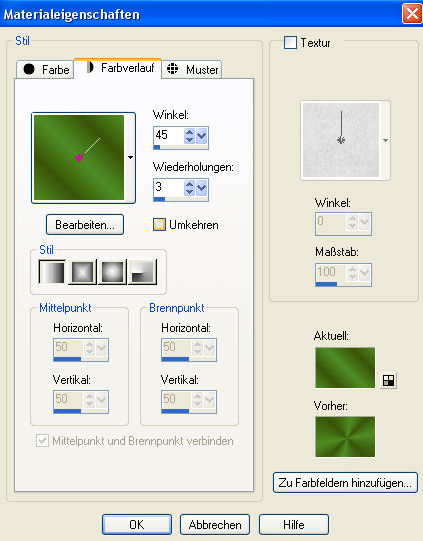
und fülle Dein Blatt damit.
3. Kopiere das Tube "Macha oct08 misted wizard_in_black.pspimage" oder Deine eigene Frauentube und füge sie auf Deinem Bild als neue Ebene ein.
Passe sie größenmäßig an (Größe aller Ebenen anpassen nicht angehakt).
Setze den Mischmodus im Ebenenmanager auf "Hartes Licht". Hier kannst Du aber gern probieren, denn der Mischmodus ist abhängig von Tuben und Farben.
4. Kopiere das Tube "cal-guis-portrait3-11102008.pspimage" oder Deine eigene Gesichtstube und füge sie als neue Ebene auf Deinem Bild ein.
Passe sie größenmäßig an (Größe aller Ebenen anpassen nicht angehakt).
Verschiebe sie mittig und etwas versetzt nach links auf Deinem Bild.
5. Kopiere das Tube "cal-guis-portrait2-11102008.pspimage" oder Deine zweite eigene Gesichtstube und füge sie auf Deinem Bild als neue Ebene ein.
Passe auch sie größenmäßig an (Größe aller Ebenen anpassen nicht angehakt).
Setze sie passend zur anderen Gesichtstube auf´s Bild.
6. Kopiere das Tube "cal-guis-portrait1-11102008.pspimage" oder Deine dritte eigene Gesichtstube und füge sie auf Deinem Bild als neue Ebene ein.
Passe auch sie größenmäßig an (Größe aller Ebenen anpassen nicht angehakt).
Ordne sie passend zu Deinen anderen beiden Gesichtstuben an.
Die Deckfähigkeit von allen 3 Gesichtstuben setze im Ebenenmanager auf 30% herunter und stelle den Mischmodus aller 3 Ebenen auf "Überzug".
7. Lege eine neue Rasterebene an.
Auswahl - Alles auswählen
Kopiere den Hintergrund "JHanna_89 bground.jpg" oder Deinen eigenen Hintergrund und füge ihn in eine Auswahl ein.
Hebe die Auswahl auf.
Die Deckfähigkeit setze auf 40% herunter und gehe auf Effekte - Kanteneffekte - Nachzeichnen.
8. Kopiere das Tube "aclis_clouds_01_10_10_2008.pspimage" oder Deine eigene Wolkentube und füge sie auf Deinem Bild als neue Ebene ein.
Passe sie größenmäßig an (Größe aller Ebenen anpassen nicht angehakt).
Verschiebe sie passend nach oben zum Rand hin.
Den Mischmodus setze im Ebenenmanager auf "Hartes Licht".
9. Kopiere das Tube "mc-x70.pspimage" oder Deine eigene Wiesen- oder Blumentube und füge sie als neue Ebene auf Deinem Bild ein.
Passe sie größenmäßig an (Größe aller Ebenen anpassen nicht angehakt).
Verschiebe sie nach rechts unten an den Rand und setze den Mischmodus im Ebenenmanager auf "Überzug".
Verschiebe diese Ebene nun unter die Ebene mit Deinem Hintergrundbild.
10. Lege eine neue Rasterebene an.
Auswahl - Alles auswählen
Fülle die Auswahl mit Deiner Hintergrundfarbe.
Auswahl - Ändern - Verkleinern - um 5 Pixel
Drücke einmal die Entf-Taste auf Deiner Tastatur.
Auswahl - Umkehren
Wende auf dieser Auswahl den Filter Greg´s Factory Output Vol. II - Pool Shadow mit diesen Einstellungen an:
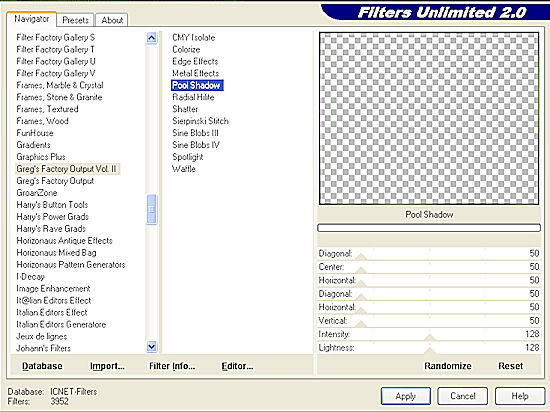
Hebe die Auswahl auf.
11. Fasse alle Ebenen sichtbar zusammen und wende den Filter Filters Unlimited 2.0 - Special Effekts 2 - Rainbow mit diesen Einstellungen an:
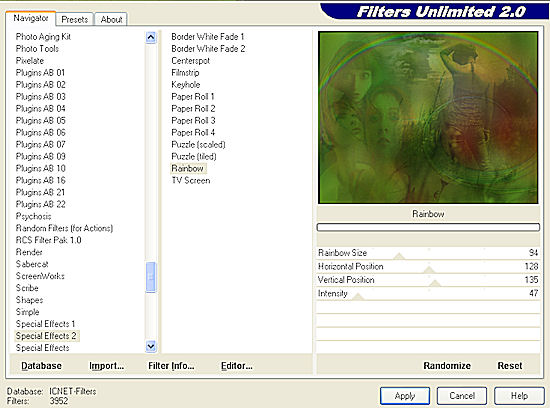
12. Dupliziere die Ebene und bleibe auf der Kopie.
Bild - Größe ändern - 90% (Größe aller Ebenen anpassen nicht angehakt)
Wende diesen Schlagschatten an:

Noch einmal den Schlagschatten mit Minuswerten bei Vertikal und Horizontal.
13. Wechsle nun auf die untere Ebene und wende dort den Filter penta.com - Dot and Cross mit diesen Einstellungen an:
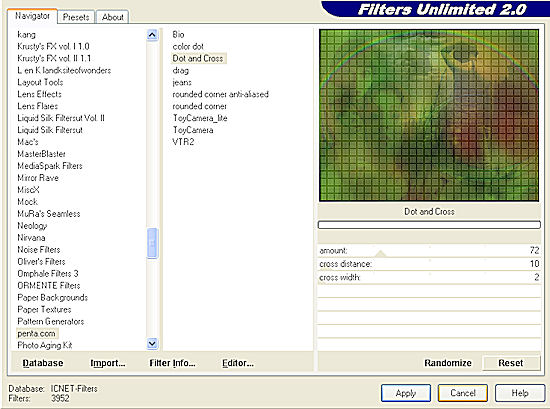
14. Beschrifte Dein Bild auf oberster Ebene und vergiß auch Deinen Namenszug oder Dein Wasserzeichen nicht.
Fasse alle Ebenen zusammen und speicher Dein Bild als jpg-Datei ab.
Fertig bist Du!
Ich hoffe es hat Dir wieder Spaß gemacht hier Mitzubasteln und Du schaust bald wieder vorbei.
(c) Nele
geschrieben für´s und getestet im PSP-Cafe